Lo último Timbres con vídeo Ring ofrecen una excelente combinación de sensores de movimiento con comunicación visual y de audio y una variedad de opciones de batería para múltiples opciones de ubicación. A veces requieren un reinicio completo. Los Ring Doorbells también vienen con una opción de reinicio básica para ponerlos en modo de configuración, que deberás realizar Infórmese sobre cuándo configuró el timbre por primera vez, así como si desea realizar un restablecimiento completo de fábrica más adelante. Aquí encontrará todo lo que necesita saber.
Contenido
- Cómo restablecer un Ring Doorbell
- Busque el botón del modo de configuración
- Restablecer usando el botón del modo Configuración
- Configurar Ring Video Doorbell nuevamente
- ¿Qué pasa con un restablecimiento completo de fábrica?
- Cómo eliminar el timbre Ring de tu cuenta
Vídeos recomendados
Fácil
10 minutos
Ring Doorbell, cualquier modelo

Cómo restablecer un Ring Doorbell
Cada línea de Ring Doorbell funciona de manera un poco diferente, por lo que es importante averiguar primero su modelo. Si bien todos tienen formas un poco diferentes, tienden a verse similares, por lo que puede ser difícil saberlo de un vistazo. En su lugar, busque la información del número de producto en la parte posterior del timbre o inicie sesión en su aplicación Ring para ver en qué modelo aparece el timbre.
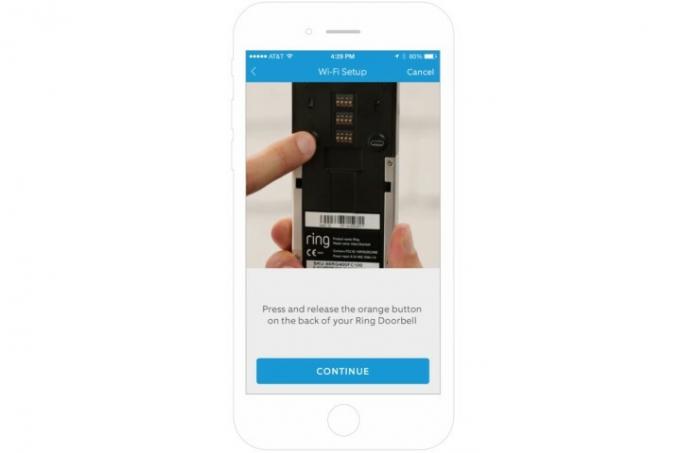
Busque el botón del modo de configuración
Ahora que sabes qué tipo de Ring Doorbell tienes, es hora de localizar el Modo de configuración, que también se puede utilizar para restablecer completamente el dispositivo. Antes de hacer esto, es una buena idea asegurarse de que la batería del Ring Doorbell (algunos modelos tienen modos cableados, pero la mayoría ofrece una opción de batería) esté completamente cargada para el trabajo que se avecina. Ahora, localiza el botón según tu modelo:
Ring Video Doorbell (versiones estándar, 1.ª y 2.ª generación): Da la vuelta al timbre y busca un botón naranja en la parte posterior del dispositivo.
Modelos de Ring Video Doorbell 2: Busque el pequeño botón negro en la parte frontal del timbre.
Ring Video Doorbell modelos 3/3 Plus y 4: Busque un pequeño botón negro en la parte frontal del timbre.
Modelos Ring Video Doorbell Pro y Wired: Eche un vistazo al lado derecho de Doorbell Pro. Deberías ver un pequeño botón allí que puedes presionar.
Modelos Ring Video Doorbell Elite: Primero, retire la placa frontal en el frente del Elite. Luego busque un pequeño botón negro en la sección superior derecha del timbre, mirando hacia adelante.

Restablecer usando el botón del modo Configuración
Ahora que has encontrado el Modo de configuración botón, es hora de restablecerlo. Presione y suelte el botón; no lo mantenga presionado. Sabrá cuándo el Ring ingresa al modo de configuración porque la luz frontal comenzará a girar.
Cuando la luz comience a girar, debería poder regresar a su aplicación y comenzar a trabajar para conectar su dispositivo móvil al timbre y continuar con el proceso de configuración.

Configurar Ring Video Doorbell nuevamente
Si está reiniciando Ring Doorbell para intentar solucionar un problema de producto o de conexión, ahora deberá configurarlo nuevamente. Para comenzar, presione el Modo de configuración una vez y suéltelo inmediatamente; no querrás que el timbre piense que estás intentando restablecerlo nuevamente.
El timbre ahora ingresará al modo de configuración, donde crea un pequeño punto de acceso Wi-Fi. Su luz frontal comenzará a girar cuando esto suceda. Si configuró su Ring Doorbell antes, todo esto le resultará familiar, pero deberá ingresar a su Ring aplicación para conectarse a este punto de acceso para que la aplicación pueda guiar el timbre al Wi-Fi de su hogar y completar la configuración.
Puede ejecutar este procedimiento de reinicio tantas veces como sea necesario, pero no es el única solución a los problemas de Ring Doorbell. Recuerde, a veces los problemas de conexión pueden deberse a estar demasiado lejos de su red Wi-Fi o al uso de una batería agotada o que no funciona correctamente en el dispositivo Ring. Si restablecer no funciona, es una buena idea explorar otras opciones.
¿Qué pasa con un restablecimiento completo de fábrica?
También tenemos una guía. en un restablecimiento completo de fábrica para borrar completamente su timbre con video Ring y comenzar de nuevo. Aquí está la versión corta: Eso Modo de configuración ¿Botón que tenías que localizar? Manténgalo presionado durante 20 a 30 segundos. Su Ring Doorbell eventualmente parpadeará y comenzará a reiniciarse. Después de que se reinicie por completo, presione el Modo de configuración una vez más para empezar de nuevo.
Si encuentra errores o problemas durante la configuración y el funcionamiento, un restablecimiento completo como este es su mejor opción para solucionar estos problemas.
Cómo eliminar el timbre Ring de tu cuenta
Si planea regalar o revender su Ring Doorbell, no olvide ingresar a la aplicación Ring y eliminarlo de su cuenta.
Paso 1: Selecciona tu Doorbell en la aplicación Ring.
Paso 2: Grifo Ajustes.
Relacionado
- Cómo sincronizar tus dispositivos Alexa
- Estas ofertas de Ring Video Doorbell expirarán esta noche
- De $ 150 a $ 49: ahorre a lo grande en Arlo Video Doorbell para Prime Day
Paso 3: Grifo Retire el dispositivo, lo que garantizará que la aplicación olvide el modelo para poder utilizarlo de forma segura en otros lugares.
Recomendaciones de los editores
- Cómo guardar un vídeo en Google Home
- Normalmente $229, Walmart tiene el Google Nest Video Doorbell por $80
- Acaba de llegar un gran descuento en Google Nest Doorbell para Prime Day
- Los precios de Ring Doorbell, cámaras de seguridad y kits de alarma se redujeron drásticamente
- Encontré un timbre con video por $ 30 en las ofertas Prime Day de Amazon
Mejora tu estilo de vidaDigital Trends ayuda a los lectores a mantenerse al tanto del vertiginoso mundo de la tecnología con las últimas noticias, reseñas divertidas de productos, editoriales interesantes y adelantos únicos.

